Co je Doordash Error Code 400 a jak jej opravit?
Další Užitečný Průvodce / / August 04, 2021
Reklamy
V tomto výukovém programu vás seznámíme s důvody Doordash Error Code 400 a různými způsoby, jak jej opravit. Tato služba dodávky a odběru jídla se v této oblasti pevně etablovala jako nejlepší, zejména ve Spojených státech. Během této pandemické fáze, kdy byli lidé uvězněni ve svých domovech, se k této službě přidalo mnoho uživatelů. Proto došlo k obrovskému nárůstu jeho uživatelské základny. Ale navzdory všem dobrotám, které nabízí, občas čelí také několika škytavkám.
V tomto ohledu mnoho uživatelů vyjádřilo své obavy ohledně chybového kódu 400. Jak je z toho patrné Reddit vlákno, zdá se, že rozzuří poměrně málo uživatelů, a je to tak. S tím bylo řečeno, naštěstí existuje několik řešení, o kterých je známo, že opravují problém s Doordash Error Code 400. Ale dříve, než vyjmenujeme potenciální opravy tohoto problému, pochopme to podrobněji a prozkoumejme všechny možné důvody jeho výskytu.

Obsah
- 1 Co je kód chyby Doordash 400?
-
2 Jak opravit kód chyby Doordash 400?
- 2.1 Oprava 1: Vynutit zavření aplikace
- 2.2 Oprava 2: Přepnout na jinou síť
- 2.3 Oprava 3: Vymazat mezipaměť
- 2.4 Oprava 4: Odstranit data aplikace Doordash
- 2.5 Oprava 5: Přeinstalujte aplikaci Doordash
Co je kód chyby Doordash 400?
Jakmile k tomu dojde, uživatelé okamžitě dostanou „chybu chybného požadavku HTTP 400“. To má za následek jejich neschopnost dokonce přistupovat k aplikaci, natož si prostřednictvím ní objednávat jídlo. Pokud jde o důvod tohoto problému, mohlo jich být docela dost. Za prvé to může být způsobeno problémem se sítí nebo tím, že váš poskytovatel internetových služeb zavádí určitá omezení.
Reklamy
Stejným způsobem se v této chybě může také zobrazit starší sestavení této aplikace. Podobně v některých případech dočasná data brání aplikaci v plné kapacitě. Nemluvě o tom, že viníkem mohou být i poškozená data aplikací. S tím, co je uvedeno níže, jsou uvedeny různé metody k nápravě všech výše uvedených problémů, které zase opraví i Doordash Error Code 400. Postupujte podle podrobných pokynů.
Jak opravit kód chyby Doordash 400?
Pamatujte, že pro tento problém neexistuje žádná univerzální oprava. Možná budete muset vyzkoušet všechny níže uvedené opravy, dokud nedosáhnete úspěchu. Takže bez dalších okolků začněme s průvodcem.
Oprava 1: Vynutit zavření aplikace
Pouhé stisknutí klávesy Zpět a zavření aplikace nemusí být vždy tím nejlepším způsobem. Důvodem je, že v některých případech by mohlo existovat několik jeho aplikací a služeb na pozadí, které by stále běžely na pozadí. Proto by se nebyli schopni obnovit v další instanci, kde se aplikace znovu otevře, a mohli by zaslat tuto chybovou zprávu. Nejbezpečnější cestou vpřed je vynutit zavření této aplikace a její opětovné spuštění. Jak je to možné:
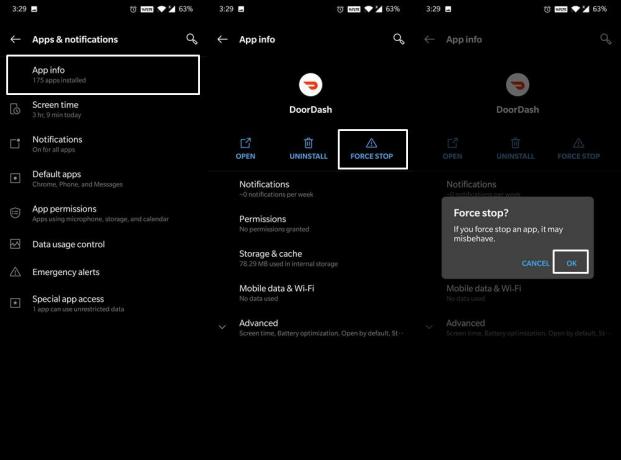
- V zařízení přejděte do Nastavení a přejděte do části Aplikace a oznámení.
- Klepněte na Informace o aplikaci a přejděte do aplikace Doordash.
- Nyní klepněte na Vynutit zastavení. Počkejte několik sekund a restartujte smartphone.
- Jakmile se restartuje, zkontrolujte, zda byl Doordash Error Code 400 opraven nebo ne.
Oprava 2: Přepnout na jinou síť
Nelze vyvrátit skutečnost, že výše uvedená chyba mohla být připsána problémům se sítí. V tomto ohledu můžete zkusit přepnout na jinou síť, například přepnout na síť operátora z WiFi nebo naopak. Podobně můžete také využít funkce hotspotu. Pokud váš poskytovatel internetu zablokoval určité adresy IP, můžete pomocí aplikace VPN přesměrovat přenos přes jiný server. Vyzkoušejte tyto vylepšení sítě a zjistěte, zda opravuje chybový kód Doordash 400.
Reklamy
Oprava 3: Vymazat mezipaměť
Pokud se v průběhu času nashromáždí spousta dočasných dat, může to být v rozporu s řádným fungováním aplikace. Proto je vždy dobré tyto dočasné soubory mezipaměti čas od času odstranit.

- Přejděte tedy na stránku Nastavení a přejděte do části Aplikace a oznámení.
- Poté klepněte na Informace o aplikaci a přejděte do aplikace Doordash.
- V rámci toho přejděte do části Úložiště a mezipaměť a klepněte na Vymazat mezipaměť.
- Po dokončení znovu spusťte aplikaci a zkontrolujte, zda byl Doordash Error Code 400 opraven nebo ne.
Oprava 4: Odstranit data aplikace Doordash
Pokud se odstraněním dočasných dat nepodařilo tento problém vyřešit, mohlo by dojít k poškození dat. Pokud k tomu dojde, může odstranění dat aplikace vysvětlit úspěch. Nezapomeňte si zapamatovat své přihlašovací údaje k účtu Doordash a poté postupujte podle následujících kroků:

Reklamy
- Nejprve přejděte do Nastavení> Aplikace a oznámení.
- Poté přejděte na Informace o aplikaci a vyberte aplikaci Doordash.
- Poté přejděte na Úložiště a mezipaměť a klepněte na Vymazat data
- V potvrzovacím dialogovém okně, které se zobrazí, odpovězte kladně.
- Po dokončení spusťte aplikaci a přihlaste se k ní. Zkontrolujte, zda opravuje Doordash Error Code 400 nebo ne.
Oprava 5: Přeinstalujte aplikaci Doordash
Pokud jste se tedy dostali do této části, vymazání dat aplikace a mezipaměti vám možná nevyšlo. Jediným východiskem je tedy nyní aplikaci odstranit a znovu ji nainstalovat z Obchodu Play. Před vyzkoušením níže uvedených pokynů si znovu poznamenejte ID a heslo svého účtu.

- Začněte tím, že přejdete na Nastavení a poté na Aplikace a oznámení.
- Poté přejděte na Informace o aplikaci a přejděte na stránku se seznamem aplikací Doordash.
- Poté klepněte na Odinstalovat> OK.
- Po odebrání aplikace ze zařízení přejděte do Obchodu Play a přeinstalujte nejnovější verzi.
- Nyní spusťte aplikaci a přihlaste se pomocí svých přihlašovacích údajů. To by mělo vyřešit základní problém.
Tímto tedy uzavíráme průvodce, jak opravit Doordash Error Code 400. Sdíleli jsme pět různých oprav pro stejné, dejte nám vědět v komentářích, která z nich byla ve váš prospěch. Zaokrouhlení, zde jsou některé Tipy a triky pro iPhone, Tipy a triky pro PC, a Tipy a triky pro Android že byste se také měli podívat.



